
De vormgeving van diagramtekst en -labels wijzigen in Keynote op de iPad
Je kunt de vormgeving van diagramtekst wijzigen door bijvoorbeeld een andere stijl toe te passen, het lettertype te wijzigen of een rand toe te voegen.
Het lettertype, de stijl en de grootte van diagramtekst wijzigen
Je kunt de vormgeving van alle diagramtekst in één keer wijzigen.
Tik op het diagram en tik op
 .
.Tik op 'Stijl' en tik op 'Labels'.
Voer een of meer van de volgende stappen uit:
Het lettertype wijzigen: Tik op 'Diagramlettertype' en tik op de naam van een lettertype.
De lettertypestijl wijzigen: Tik op 'Diagramlettertype', tik op
 naast de naam van het lettertype en tik vervolgens op een stijl (zoals 'Normaal' of 'Vet').
naast de naam van het lettertype en tik vervolgens op een stijl (zoals 'Normaal' of 'Vet').De lettergrootte aanpassen: Tik op
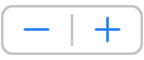 .
.Alle tekst in het diagram wordt proportioneel (met hetzelfde percentage) vergroot of verkleind.
De diagramnaam wijzigen
Diagrammen hebben een tijdelijke naam als plaatsaanduiding (Titel) die standaard verborgen is. Je kunt de diagramnaam weergeven en deze desgewenst wijzigen.
Tik op het diagram, tik op
 en tik vervolgens op 'Diagram'.
en tik vervolgens op 'Diagram'.Schakel 'Titel' in.
Om de uitlijning van de naam te wijzigen, zodat deze bijvoorbeeld links van het diagram komt te staan, tik je op 'Stijl' en kies je een uitlijnoptie.
Om de naam naar het midden van een ringdiagram te verplaatsen, tik je op 'Positie' en tik je vervolgens op 'Midden'.
Om de naam te wijzigen, tik je er dubbel op (er verschijnt dan een kader om de naam). Selecteer vervolgens de tekst, typ een nieuwe naam en tik op 'Gereed'.
Waardelabels in een diagram toevoegen en wijzigen
Diagrammen hebben labels waarin de waarden van specifieke gegevenspunten worden aangegeven. Je kunt onder meer aangeven waar de gegevenslabels moeten staan en hoe negatieve getallen moeten worden weergegeven.
Tik op het diagram en tik op
 .
.Tik op 'Stijl' en tik op 'Labels'.
Voer een of meer van de volgende stappen uit:
Voor cirkel- en ringdiagrammen: Schakel 'Waarden' in en tik vervolgens op 'Positie' om te kiezen waar je de labels wilt weergeven. Om waardelabels te verbergen, schakel je 'Waarden' uit.
Als je 'Binnen' kiest en 'Voorkom overlapping' inschakelt, worden de labels mogelijk verschoven om overlapping te voorkomen. Ook verschijnen er mogelijk toelichtingslijnen om de labels met de bijbehorende segmenten te verbinden. Als je 'Buiten' selecteert, worden de labels buiten de segmenten geplaatst. Om elk label met het bijbehorende segment te verbinden, tik je op 'Recht' of 'Hoekig' om toelichtingslijnen in te schakelen. Tik op 'Geen' als je geen toelichtingslijnen wilt gebruiken. Bij hoekige toelichtingslijnen worden de bijschriften onder elkaar uitgelijnd (zie de afbeelding hieronder).
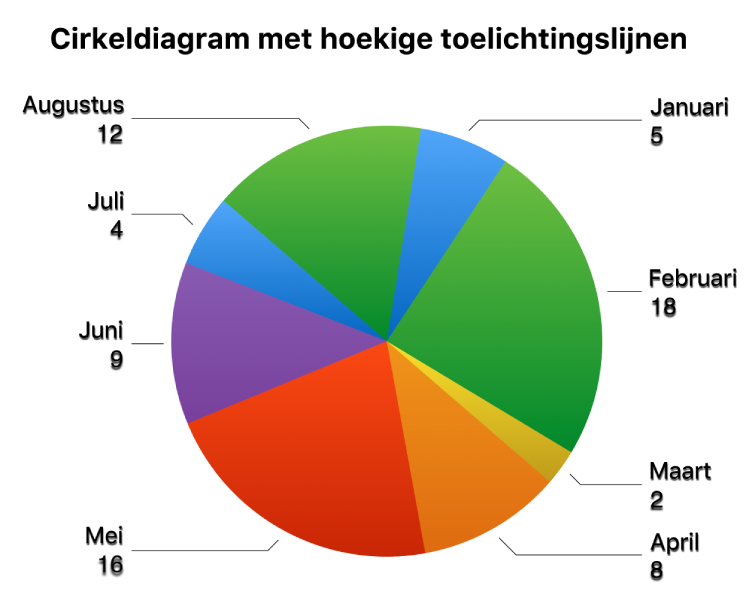
Voor spreidings- en ballondiagrammen: Tik op 'Waarden' en kies tussen x- en y-waarden. Om waardelabels te verbergen, schakel je 'Toon labels' uit.
Om de locatie van het label te wijzigen, tik je op 'Plaats label' en vervolgens op de gewenste optie.
Als je ballondiagram overlappende ballonnen bevat, kun je 'Toon labels op voorgrond' inschakelen om te voorkomen dat labels worden bedekt.
Voor andere typen diagrammen: Tik op een optie onder 'Reekswaarden' om de labels op een specifieke locatie te plaatsen, bijvoorbeeld 'Onder', 'Midden' of 'Boven'. Welke opties beschikbaar zijn, is afhankelijk van het type diagram.
Om de notatie van de getallen aan te passen, voer je een van de volgende stappen uit:
Voor cirkel- en ringdiagrammen: Tik op 'Getalnotatie'.
Voor andere typen diagrammen: Tik op 'Waardelabels' en tik vervolgens op 'Getalnotatie'.
Gebruik de regelaars om verdere wijzigingen in de labels aan te brengen (deze regelaars zijn alleen beschikbaar voor bepaalde diagramtypen):
Het aantal cijfers achter het decimaalteken instellen: Tik op
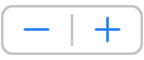 .
.Een achtervoegsel of voorvoegsel toevoegen: Voer tekst in. Deze wordt aan het begin of het einde van het label toegevoegd.
Het scheidingsteken voor duizendtallen weergeven: Schakel 'Scheidingsteken' in.
Kiezen hoe negatieve getallen moeten worden weergegeven: Tik op '-100' of '(100)'.
Aslabels aanpassen
Je kunt opgeven welke labels op een as worden weergegeven, en de bijbehorende naam en richting wijzigen.
Tik op het diagram en tik op
 .
.Tik op 'Stijl' en tik op 'Labels'.
Voer een of meer van de volgende stappen uit:
Aswaarden op de x-as wijzigen: Tik op 'Waardelabels' onder 'Waarde-as (X)'.
Aswaarden op de y-as wijzigen: Tik op 'Waardelabels' onder 'Waarde-as (Y)'.
Gebruik de regelaars voor de x- of y-as om wijzigingen aan te brengen.
Als je 'Asnaam' inschakelt, wordt een tijdelijke asnaam als plaatsaanduiding aan het diagram toegevoegd. Als je de naam wilt wijzigen, selecteer je de asnaam en typ je een nieuwe naam.
Opmerking: De opties voor de y-as kunnen verschillen voor spreidings- en ballondiagrammen.
Zie Een bijschrift of titel aan objecten toevoegen in Keynote op de iPad voor meer informatie over het toevoegen van een bijschrift of label aan een diagram.